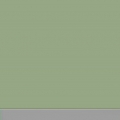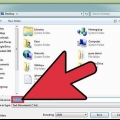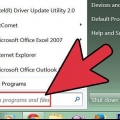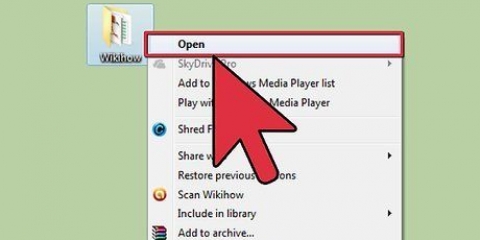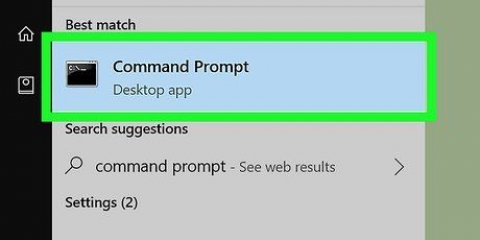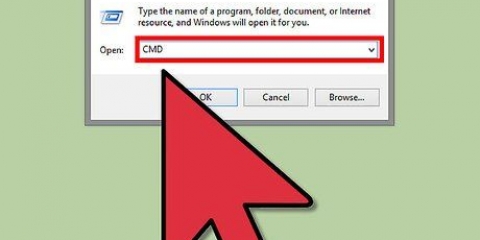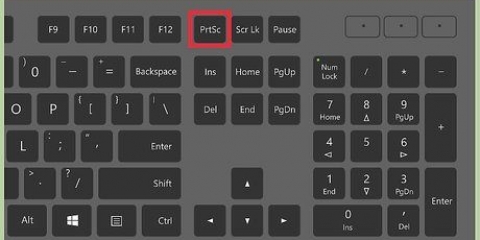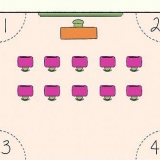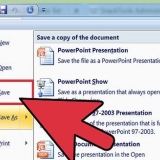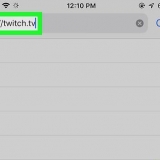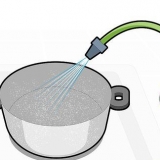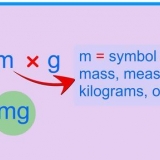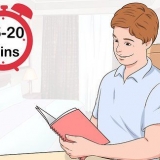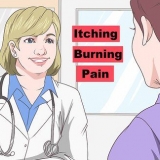Esecuzione del prompt dei comandi a schermo intero
Contenuto
In Windows XP, puoi portare rapidamente il prompt dei comandi in modalità a schermo intero con la semplice pressione di un pulsante. La modalità a schermo intero è stata rimossa in Windows Vista, 7 e 8. Ciò è dovuto alle modifiche apportate da Microsoft ai driver grafici delle versioni più recenti di Windows. Se vuoi assolutamente eseguire il prompt dei comandi a schermo intero, ci sono comunque diversi modi per farlo.
Passi
Metodo 1 di 3: ingrandisci la finestra

1. Capisci cosa sta succedendo qui. Windows Vista ha introdotto nuovi driver grafici che abilitano effetti come il desktop Aero e una migliore accelerazione hardware. Uno degli svantaggi di questi nuovi driver è che lo schermo intero non è più supportato per i programmi della console (il prompt dei comandi). Ciò significa che non puoi più utilizzare il prompt dei comandi a schermo intero in Windows Vista, 7, 8 e 8.1. Puoi usare la seguente soluzione per questo, ma non è davvero "schermo intero".
- In Windows 10, puoi massimizzare il prompt dei comandi premendo alt+↵ Invio Premere.
- Puoi disabilitare i driver della scheda grafica ma perderai il tema Aero in Windows e la risoluzione dello schermo sarà fino a 800 x 600. Vedere la sezione successiva per ulteriori informazioni.
- Se esegui molti programmi DOS e desideri visualizzarli in modalità a schermo intero, puoi anche lavorare con DOSBox. Questo programma emula un ambiente DOS e offre la possibilità di eseguire programmi a schermo intero. Dai un`occhiata alla parte successiva per maggiori informazioni.

2. Apri il menu Start. Devi avviare il prompt dei comandi come amministratore, cosa che puoi fare dal menu Start.

3. Fare clic con il tasto destro del mouse su "Prompt dei comandi" e selezionare "Esegui come amministratore". Se non hai effettuato l`accesso come amministratore, ti verrà chiesto di inserire la password dell`amministratore.

4. genere wmic nel prompt dei comandi e premere .↵ Entra. Carica la riga di comando di Strumentazione gestione Windows (WMIC). Non preoccuparti di utilizzare questo strumento poiché lo utilizzerai solo per eseguire il prompt dei comandi a schermo intero con un trucco. Vedrai la richiesta di modifica.

5. Massimizza la finestra una volta che WMIC è aperto. Fare clic sul pulsante Ingrandisci nell`angolo in alto a destra della finestra di comando. Ora dovrebbe occupare l`intero schermo, ma ancora con i bordi e la barra del titolo.

6. Esci da WMIC entro Uscita digitando e poi .↵ Invio Premere. Il prompt dei comandi originale riappare. Tuttavia, la finestra rimane ingrandita. Ora puoi lavorare con il prompt dei comandi in una finestra a schermo intero.

7. Chiudi e riapri il prompt dei comandi. Le modifiche rimarranno in vigore dopo la chiusura del prompt dei comandi (a seconda della versione di Windows). Le modifiche persistono anche nella versione normale (non amministratore) del prompt dei comandi.
Metodo 2 di 3: disabilitare i driver

1. Comprendi il processo. Microsoft ha introdotto un nuovo driver grafico in Windows Vista che ha abilitato gli effetti Aero. Grazie a questo nuovo driver, in Windows Vista, 7, 8 e 8.1 Supporto per schermo intero del prompt dei comandi incompleto. Se vuoi assolutamente che il prompt dei comandi venga visualizzato a schermo intero, puoi disabilitare questo nuovo driver grafico. Ciò limita le opzioni dello schermo e limita la visualizzazione a 800 x 600, ma ora puoi visualizzare il prompt dei comandi a schermo intero. Per tornare alla visualizzazione normale, è sufficiente riattivare i driver.

2. Apri il Pannello di controllo. Puoi trovare il Pannello di controllo nel menu Start. Su Windows 8.1 fare clic con il pulsante destro del mouse sul pulsante Start e selezionare `Pannello di controllo` dall`elenco.

3. Apri Gestione dispositivi. Una volta aperta la Visualizzazione per categorie, seleziona "Hardware e suoni" e seleziona "Gestione dispositivi".

4. Espandi la sezione "Schede video". Ottiene un elenco di tutte le schede video (schede video) installate. La maggior parte degli utenti avrà uno o due adattatori elencati qui.

5. Fare clic con il pulsante destro del mouse su una scheda video e selezionare "Disabilita". Ti verrà chiesto di confermare che desideri spegnere l`adattatore. Lo schermo probabilmente si spegnerà per un po` e poi si avvierà con una risoluzione più bassa.
Se si dispone di più adattatori, è necessario disabilitare l`adattatore principale. Se non sai quale sia, spegnili tutti.

6. Rendi il prompt dei comandi a schermo intero. Apri il prompt dei comandi e premi alt+↵ Invio per massimizzarlo. Premere di nuovo questi pulsanti per tornare indietro. Puoi continuare con questo finché i driver sono disabilitati.

7. Riattiva i driver. Se hai bisogno di nuovo dei driver grafici, puoi riattivarli rapidamente con Gestione dispositivi. Fare clic con il pulsante destro del mouse sul driver disabilitato e selezionare "Abilita" per abilitarlo nuovamente. Potrebbe essere necessario riavviare il computer.
Metodo 3 di 3: utilizzo di DOSBox

1. Comprendi questo processo. DOSBox è un emulatore MS-DOS gratuito in grado di eseguire i vecchi programmi DOS in Windows. Se stai eseguendo vecchi programmi DOS tramite il prompt dei comandi e desideri visualizzarli a schermo intero, DOSBox è il modo più semplice per farlo. Ciò è particolarmente utile per i vecchi giochi.
- Poiché DOSBox è incentrato sui giochi, ha un supporto di rete e stampa limitato. In teoria, tuttavia, dovrebbe essere in grado di eseguire qualsiasi programma DOS.

2. Scarica e installa DOSBox. È possibile scaricare gratuitamente il programma di installazione di DOSBox da dosbox.com/wiki/Releases. Dopo il download, esegui il programma di installazione e segui le istruzioni per installare DOSBox.
Durante l`installazione scegli una posizione nella radice del tuo disco rigido. Ad esempio: se il tuo disco rigido è `C:`, installa DOSBox in C:DOSBox.

3. Crea una cartella per i tuoi programmi. DOSBox usa questa cartella per comportarsi come un`unità `C:`. Posiziona questa cartella nella stessa posizione della cartella DOSBox. Assegna alla cartella un nome facile da ricordare e semplice, ad esempio C:DOSProgrammi o C:dosspell.

4. Metti i tuoi vecchi programmi dos in questa cartella. Ogni programma dovrebbe trovarsi nella propria cartella nella cartella dosprograms.

5. Avvia DOSBox. Si aprirà il prompt dei comandi di DOSBox, ma dovrai sapere alcune cose prima di poter iniziare a usarlo.

6. Montare la cartella dosprograms. genere MONTAGGIO C C:dosspell e premere ↵ Entra. sostituire C:dosspell dal nome della cartella che hai scelto per i tuoi programmi dos.
Se stai eseguendo un programma da un CD, digita SUPPORTO D D: -t cdrom per montare l`unità CD.

7. Apri la cartella del programma che desideri eseguire. genere cd nome della cartella per aprire la cartella del programma dos. sostituire nome della cartella dal nome della cartella del programma che si desidera eseguire.

8. Avvia il programma. genere dir per una panoramica dei file nella directory. Individua il file EXE e digitalo nella riga di comando. Premere Invio per avviare il programma di dosaggio.

9. Passa a schermo intero. Una volta avviato il programma, è possibile passare alla modalità a schermo intero premendo alt+↵ Invio Premere.
Articoli sull'argomento "Esecuzione del prompt dei comandi a schermo intero"
Condividi sui social network:
Simile
Popolare